Manual de uso de GarageBand
- Te damos la bienvenida
-
- ¿Qué es GarageBand?
- Deshacer y rehacer ediciones en GarageBand
- Obtener más sonidos y bucles
- Obtener ayuda
-
- Introducción a los archivos multimedia
-
- Bucles Apple Loops en GarageBand
- Buscar bucles Apple Loops
- Reproducir bucles Apple Loops
- Definir tus bucles Apple Loops favoritos
- Añadir bucles Apple Loops a un proyecto
- Crear bucles Apple Loops personalizados
- Añadir bucles Apple Loops de terceros al explorador de bucles
- Personalizar el explorador de bucles
- Importar archivos de audio y MIDI
-
- Introducción al editor
-
- Introducción al editor de audio
- Editar pasajes de audio en el editor de audio
- Cuantizar la temporización de pasajes de audio
- Transponer pasajes de audio
- Corregir el tono de pasajes de audio
- Editar la temporización de las notas y los tiempos
- Reproducir un pasaje de audio en sentido inverso
- Fijar y mover marcadores Flex
-
- Introducción al editor de teclado
- Añadir notas en el editor de teclado
- Editar notas en el editor de teclado
- Cuantificar la temporización de nota en el editor de teclado
- Transponer pasajes en el editor de teclado
- Renombrar pasajes MIDI en el editor de teclado
- Utilizar la automatización en el editor de teclado
-
- Introducción a Smart Controls
- Tipos de Smart Control
- Usar un panel Transform
- Utilizar el arpegiador
- Añadir y editar módulos de efectos
- Usar efectos en la pista maestra
- Usar módulos Audio Units
- Utilizar el efecto Ecualizador
-
- Introducción a amplificadores y pedales
-
- Introducción a Bass Amp Designer
- Seleccionar un modelo de Bass Amp
- Crear un modelo de amplificador de bajo personalizado
- Usar los controles del amplificador de bajo
- Usar los efectos del amplificador de bajo
- Seleccionar y colocar el micrófono del amplificador de bajo
- Uso de la caja directa
- Cambiar el flujo de la señal en Bass Amp Designer
- Comparar un Smart Control editado con sus ajustes guardados
-
- Reproducir una lección
- Seleccionar la fuente de entrada para la guitarra
- Personalizar la ventana de la lección
- Comprobar cómo has tocado una lección
- Evaluar tu progreso a lo largo del tiempo
- Ralentizar una lección
- Cambiar la mezcla de una lección
- Ver la notación musical en página completa
- Ver los temas del glosario
- Practicar acordes de guitarra
- Afinar la guitarra en una lección
- Abrir lecciones en la ventana de GarageBand
- Obtener más lecciones de “Aprende a tocar”
- La lección no termina de descargarse
-
- Introducción a compartir
- Compartir canciones en la app Música
- Usar iCloud con proyectos
- Usar AirDrop para compartir canciones
- Usar MailDrop para compartir canciones
- Compartir canciones en SoundCloud
- Usar iCloud para compartir un proyecto en un dispositivo iOS
- Exportar canciones al disco
- Grabar una canción en un CD
- Funciones rápidas de la Touch Bar
- Glosario

Mover el cursor de reproducción en GarageBand en el Mac
El cursor de reproducción es la línea vertical que muestra la posición actual en el área Pistas y en otras ventanas basadas en el tiempo (como el editor de audio, el editor de teclado y el editor de partituras).
La pantalla LCD (sigla en inglés de pantalla de cristal líquido), situada en el centro de la barra de controles, muestra la posición actual del cursor de reproducción en dos formatos posibles:
Tiempos (tiempo musical): muestra compases, tiempos y divisiones de tiempo.
Tiempo (tiempo absoluto): muestra horas, minutos, segundos y fracciones de segundo.
Ajustar el cursor de reproducción en la regla
En GarageBand en el Mac, haz clic en una posición situada en la parte inferior de la regla.
Ajustar la posición del cursor de reproducción en la pantalla LCD
En GarageBand en el Mac, realiza una de las siguientes operaciones:
Haz clic y mantén pulsado el ratón en cualquiera de los números que se muestran en la visualización de posición y, a continuación, arrastra el ratón verticalmente.
Haz doble clic en el campo correspondiente de la visualización e introduce una nueva posición.
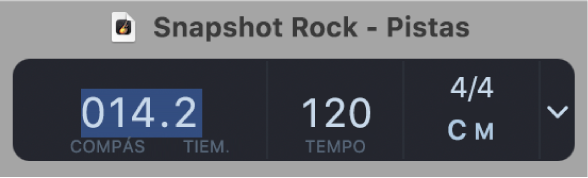
Es posible editar las distintas divisiones de la visualización de posición arrastrándolas, o bien editar la posición como un todo haciendo doble clic en ella e introduciendo una posición nueva.
Ajustar el modo de visualización de la pantalla LCD
En GarageBand en el Mac, haz clic en el triángulo situado en el lado derecho de la pantalla LCD y selecciona una de las siguientes opciones:
Tiempos y proyecto: muestra el formato de tiempo en compases y tiempos, y muestra el tempo, la armadura y el compás del proyecto.
Tiempos y tiempo: muestra el formato de tiempo en compases y tiempos, así como en tiempo absoluto (horas, minutos y segundos).
Tiempos: muestra la posición del cursor de reproducción en compases y tiempos.
Tiempo: muestra la posición del cursor de reproducción en formato de tiempo absoluto (horas, minutos y segundos).